组策略软件限制策略
软件限制策略

4、Internet区域规则: 可以利用软件所在的“Internet区域”来辩识软件。其区 域包括计算机、受信任站点、受限制的站点与Internet .如 可以让用户不能运行“受限制的站点”内的软件。 处本地计算机外,其余的可以通过 IE——工具——Internet选项——安全 来设定。 他们之间的优先级别由高到低: 哈希规则 证书规则 路径规则 Internet区域规则
2.启动软件限制策略:
可以在本地计算机、站点、域与OU等4个不同的地方来设置软 件的限制策略。
默认…….
2.1 建立哈希规则: 提示符将不能使用….
2.2建立证书规则: 其他规则——新建证书规则
2.3新建路径规则: 其他规则——新建路径规则
1、哈希规则: “哈希(hash)”是根据软件程序内容计算出来的一连 串固定数目的字节。因为是根据软件程序算出的,所以不同 的软件有着不同的“哈希”值。 在为某个软件建立哈希规则,限制用户不允许运行此软 件时,系统就会为他建立一个哈希值。当用户运行此软件时, 计算机就会对比此哈希值,是否相同,如果相同,就拒绝此 软件的运行。 而且软件的名称、存储地址,不会影响哈希规则。但当 软件内容改变(如中毒),则将不在受哈希规则的约束。
2、证书规则: 我们也可以通过“签署证书”辨别软件。 但他只适用于 .msi 与脚本(scripts),不适用于 .exe 或.dll的程序。 3、路径规则: 可以通过软件所在路径来辩识软件,例如指定用户可以 运行位于某个文件夹内的软件。但路径可以改变,所以当改 变时,将不在受此限制。当然还可以通过注册表的路径来辩 识软件。
2.4新建Internet区域规则: 其他规则——新建Internet区域规则
小结: 作业:
1.2 软件限制策略的规则: 分为两种安全级别: 1、不受限制的(unrestricted):既登录用户可以运行指定 的软件(还要考虑NTFS的权限问题当然)。 2、不允许(disallowed):不论用户对文件有那种访问权 限,都不允许访问。 默认的为“不受限制”的,但我们可以通过“哈希规 则”、“证书规则”、“路径规则”、“Internet区域规则” 等4种规则来建立例外的安全级别。
组策略软件限制策略

2
随着网络安全问题的日益突出,组策略软件限 制策略逐渐被广泛应用于企业级网络安全管理 。
3
目前,组策略软件限制策略已经成为众多安全 厂商提供的安全防护产品之一,不断发展完善 。
组策略软件限制策略的应用场景
企业级网络安全管理
企业可以利用组策略软件限制策略,对内部网络中的软件进行统一管理和限制,有效防止 恶意软件的传播和破坏。
建立技术支持团队
建立专业的技术支持团队,及时解 决组策略软件限制策略在实施过程 中的问题。
04
组策略软件限制策略的管理和维护
组策略软件限制策略的管理工具和方法
Microsoft Management Console (MMC):用于管理和配置组策略软件 限制策略的集成管理工具。
Windows Script Host:可以使用 VBScript或JScript脚本来自动化组策 略软件限制策略的管理任务。
组策略软件限制策略是一种基于组 策略技术的安全防护机制,通过限 制软件的运行、安装、卸载等操作 ,有效防止恶意软件的入侵和破坏 。
VS
组策略软件限制策略的核心是“软 件黑名单”和“软件白名单”,通 过设置不同的规则,对软件进行分 类管理和限制。
组策略软件限制策略的起源和发展
1
组策略软件限制策略最早出现在Windows系统 中,是由微软提供的一种系统管理工具。
政府机构网络安全防护
政府机构需要确保敏感信息的安全,组策略软件限制策略可以帮助政府机构对软件进行严 格控制和监管,提高网络安全性能。
高校校园网络安全管理
高校需要保护学生网络安全,组策略软件限制策略可以防止恶意软件在学生电脑中传播和 破坏,保障校园网络安全。
02
组策略软件限制策略的基本原理
组策略编写软件限制策略规则
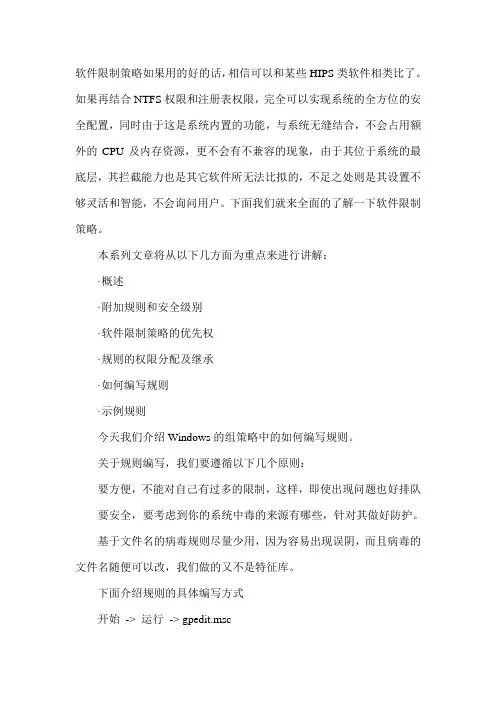
软件限制策略如果用的好的话,相信可以和某些HIPS类软件相类比了。
如果再结合NTFS权限和注册表权限,完全可以实现系统的全方位的安全配置,同时由于这是系统内置的功能,与系统无缝结合,不会占用额外的CPU及内存资源,更不会有不兼容的现象,由于其位于系统的最底层,其拦截能力也是其它软件所无法比拟的,不足之处则是其设置不够灵活和智能,不会询问用户。
下面我们就来全面的了解一下软件限制策略。
本系列文章将从以下几方面为重点来进行讲解:·概述·附加规则和安全级别·软件限制策略的优先权·规则的权限分配及继承·如何编写规则·示例规则今天我们介绍Windows的组策略中的如何编写规则。
关于规则编写,我们要遵循以下几个原则:要方便,不能对自己有过多的限制,这样,即使出现问题也好排队要安全,要考虑到你的系统中毒的来源有哪些,针对其做好防护。
基于文件名的病毒规则尽量少用,因为容易出现误阴,而且病毒的文件名随便可以改,我们做的又不是特征库。
下面介绍规则的具体编写方式开始-> 运行-> gpedit.msc在左边的窗口中依次展开计算机配置-> Windows设置-> 安全设置-> 软件限制策略。
如果你之前没有进行过设置,那么在软件限制策略上点右键,选择创建新的策略。
然后在其它规则上右键点击,选择新路径规则既可以进行规则的创建了。
规则的设置很简单,就五个安全级别,根据你自己的需要设置即可。
难点主要是规则的正确性和有效性,这个得靠多多实践来提升了。
另外提醒一下,大家在设置规则时,注意不要更改以下4条系统默认规则同时还要考虑它们的影响:·%HKEY_LOCAL_MACHINE\SOFTWARE\Microsoft\Windows NT\CurrentVersion\SystemRoot% 路径不受限的·%HKEY_LOCAL_MACHINE\SOFTWARE\Microsoft\Windows NT\CurrentVersion\SystemRoot%*.exe 路径不受限的·%HKEY_LOCAL_MACHINE\SOFTWARE\Microsoft\Windows NT\CurrentVersion\SystemRoot%System32\*.exe 路径不受限的·%HKEY_LOCAL_MACHINE\SOFTWARE\Microsoft\Windows\Cur rentVersion\ProgramFilesDir% 路径不受限的相当于规则:·%SystemRoot% 不受限的整个Windows目录不受限·%SystemRoot%\*.exe 不受限的Windows下的exe文件不受限·%SystemRoot%\System32\*.exe 不受限的System32下的exe文件不受限·%ProgramFiles% 不受限的整个ProgramFiles目录不受限这里要注意的一点是规则在新添加或者进行修改以后根据不同的机器,会在一至两分钟内生效,不会立即生效,如果长时间不生效,我们可以通过注销,重新登陆来生效,也可以使用命令gpupdate /force 来强制刷新。
使用组策略限制软件运行示例
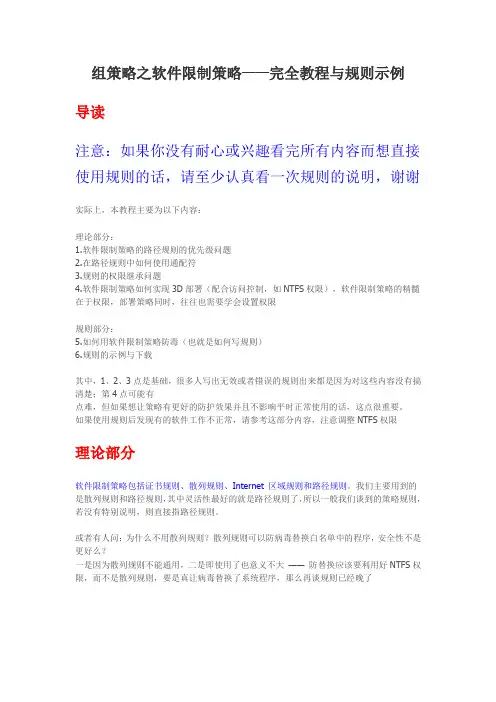
组策略之软件限制策略——完全教程与规则示例导读注意:如果你没有耐心或兴趣看完所有内容而想直接使用规则的话,请至少认真看一次规则的说明,谢谢实际上,本教程主要为以下内容:理论部分:1.软件限制策略的路径规则的优先级问题2.在路径规则中如何使用通配符3.规则的权限继承问题4.软件限制策略如何实现3D部署(配合访问控制,如NTFS权限),软件限制策略的精髓在于权限,部署策略同时,往往也需要学会设置权限规则部分:5.如何用软件限制策略防毒(也就是如何写规则)6.规则的示例与下载其中,1、2、3点是基础,很多人写出无效或者错误的规则出来都是因为对这些内容没有搞清楚;第4点可能有点难,但如果想让策略有更好的防护效果并且不影响平时正常使用的话,这点很重要。
如果使用规则后发现有的软件工作不正常,请参考这部分内容,注意调整NTFS权限理论部分软件限制策略包括证书规则、散列规则、Internet 区域规则和路径规则。
我们主要用到的是散列规则和路径规则,其中灵活性最好的就是路径规则了,所以一般我们谈到的策略规则,若没有特别说明,则直接指路径规则。
或者有人问:为什么不用散列规则?散列规则可以防病毒替换白名单中的程序,安全性不是更好么?一是因为散列规则不能通用,二是即使用了也意义不大——防替换应该要利用好NTFS权限,而不是散列规则,要是真让病毒替换了系统程序,那么再谈规则已经晚了一.环境变量、通配符和优先级关于环境变量(假定系统盘为C盘)%USERPROFILE% 表示C:\Documents and Settings\当前用户名%HOMEPATH% 表示C:\Documents and Settings\当前用户名%ALLUSERSPROFILE% 表示C:\Documents and Settings\All Users%ComSpec% 表示C:\WINDOWS\System32\cmd.exe%APPDATA% 表示C:\Documents and Settings\当前用户名\Application Data %ALLAPPDATA% 表示C:\Documents and Settings\All Users\Application Data %SYSTEMDRIVE% 表示C:%HOMEDRIVE% 表示C:%SYSTEMROOT% 表示C:\WINDOWS%WINDIR% 表示C:\WINDOWS%TEMP% 和%TMP% 表示C:\Documents and Settings\当前用户名\Local Settings\Temp%ProgramFiles% 表示C:\Program Files%CommonProgramFiles% 表示C:\Program Files\Common Files关于通配符:Windows里面默认* :任意个字符(包括0个),但不包括斜杠? :1个或0个字符几个例子*\Windows 匹配C:\Windows、D:\Windows、E:\Windows 以及每个目录下的所有子文件夹。
使用组策略限制软件运行示例

使用组策略限制软件运行示例xx年xx月xx日CATALOGUE目录•介绍•组策略基本概念•使用组策略限制软件运行的方法•实际操作示例•组策略限制软件运行的优缺点01介绍组策略(Group Policy)是Windows操作系统中一套允许管理员修改系统设置和用户配置的技术,用于配置和管理Windows系统中的策略、安全性和资源。
组策略基于Windows管理控制台(MMC)的管理员管理单元,通过使用管理模板文件(.adm)和相关的脚本文件来实现系统设置和用户配置的自定义。
什么是组策略组策略的功能和用途配置安全设置:组策略可以配置安全设置,例如密码策略、账户锁定策略、安全审计策略等。
定制应用程序:管理员可以使用组策略来配置应用程序的运行选项,例如启动位置、数据源、默认打印机等。
控制用户配置:组策略可以控制用户的桌面、开始菜单、网络连接、浏览器设置等,以及定义用户登录和注销的选项。
组策略具有以下功能和用途管理系统设置:管理员可以使用组策略来修改系统设置,例如启动和关机选项、用户权限和访问控制、安全设置等。
为什么需要使用组策略限制软件运行使用组策略限制软件运行可以帮助管理员更好地管理和控制系统的应用程序和资源,确保只有经过授权的应用程序可以在系统中运行,防止恶意软件的侵入和破坏。
通过限制软件的运行,可以降低系统被攻击或感染病毒的风险,提高系统的安全性和稳定性。
组策略还可以帮助管理员对系统进行集中管理和配置,减少了管理员的工作量,提高了管理效率。
02组策略基本概念组策略对象是组织单位(OU)和域(Domain)的集合,用于集中管理计算机或应用程序配置。
可以使用组策略来配置计算机或应用程序的各个方面,如软件设置、安全性和用户权限等。
理解组策略对象组策略配置文件(GPO)是存储组策略设置和链接到特定组织单位或域的容器。
每个GPO都有链接到目标组织单位或域的优先级,并且可以覆盖本地组策略设置。
组策略的配置文件本地组策略适用于单个计算机或应用程序的组策略设置。
组策略软件限制策略
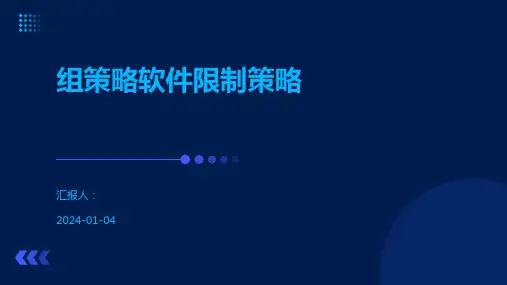
可以根据不同用户或计算机组的需求,定制不同的软件限制策 略。
可以有效防止恶意软件的安装和运行,保护系统安全。
适用场景
01
02
03
企业环境
适用于企业内部的计算机 管理,确保员工只能使用 指定的软件,防止潜在的 安全风险。
智能学习与调整
通过机器学习和深度学习技术,自动学习和调整软件限 制策略,以适应不断变化的威胁和环境。
云计算和虚拟化对软件限制策略的影响
云端策略部署和管理
利用云计算资源,实现软件限制策略的快速部署和集 中管理,提高策略执行效率和灵活性。
虚拟化环境下的软件限制
在虚拟化环境中,实现软件限制策略的跨平台应用, 确保虚拟机之间的安全隔离和合规性。
实施步骤
制定详细的实施步骤,包括策略部署、配置 和监控等,确保计划的有效执行。
定期评估和调整软件限制策略
评估
定期评估软件限制策略的效果,包括合规性 、安全性和资源占用等方面。
调整
根据评估结果,及时调整软件限制策略,以 适应不断变化的软件环境和业务需求。
加强用户教育和培训
要点一
教育
向用户宣传软件限制策略的重要性和必要性,提高用户对 合规性和安全性的认识。
组策略软件限制策略
汇报人: 2024-01-04 目录• 组策略软件限制策略概述 • 软件限制策略的配置与实施 • 组策略软件限制策略的最佳实
践 • 组策略软件限制策略的挑战与
解决方案 • 组策略软件限制策略的未来发
展
01
组策略软件限制策略概述
定义与特点
定义 集中管理 灵活定制 安全性高
SERVER组策略之软件限制策略教程
《server组策略之软件限制策略教程》•软件限制策略概述•软件限制策略的核心概念•软件限制策略的配置步骤•软件限制策略的疑难解析•软件限制策略的应用案例目•总结与展望录01软件限制策略概述软件限制策略是一种安全设置,用于限制应用程序的安装和使用。
软件限制策略通过在组策略中设置相关的策略选项,对应用程序的安装、运行和卸载进行限制。
1 2 3通过限制不受信任的软件安装和运行,可以减少系统遭受恶意软件攻击的风险。
保护系统安全软件限制策略可以限制应用程序的安装、运行和卸载,从而有效控制应用程序的行为。
控制应用程序行为通过限制不必要的软件启动和运行,可以提高系统的启动速度和运行效率。
提高系统性能基于安全标识符(SID)进行限制软件限制策略通过在组策略中设置特定的安全标识符(SID),然后将这些SID与不受信任的软件相关联,从而实现限制。
基于哈希值进行限制软件限制策略还可以通过设置特定的哈希值,对应用程序进行限制。
当应用程序安装时,系统会将其与预先设置的哈希值进行比较,如果匹配则允许安装,否则会禁止安装。
02软件限制策略的核心概念VS通过软件限制策略,管理员可以定义不同的类型,例如:应用程序、协议、URL或通配符,以限制特定软件或协议的使用。
可以根据需要自定义软件限制策略,以适应特定的网络环境和安全要求。
管理员可以定义软件限制策略的规则,例如:只允许运行特定的软件、禁止使用某些协议或限制特定软件的运行时间。
可以基于时间、用户或计算机设置规则,以及根据不同的条件组合进行限制,实现精细化的软件控制。
软件限制策略的常见应用场景防止内部网络被外部恶意软件入侵,保护网络安全。
限制特定软件的使用,例如:禁止使用USB存储设备,以防止数据泄露。
控制员工使用聊天工具、在线游戏等非工作软件的场景,提高工作效率。
03软件限制策略的配置步骤VS点击“开始”菜单,在搜索框中输入“gpedit.msc”,打开“组策略”编辑器。
在“组策略”编辑器中,依次展开“计算机配置”和“Windows 设置”节点。
使用组策略限制软件运行示例
测试软件限制策略
打开“组策略管理”控制台, 在控制台树中,找到并单击您 想要测试的组策略对象(例如 ,域或组织单位)。
在右侧窗格中,找到并单击您 刚刚创建的软件限制策略。
在软件限制策略的右侧窗格中 ,您应该能够看到刚刚创建的 策略已应用于该对象。
尝试在受限制的用户帐户或计 算机上运行软件,以验证策略 是否按预期工作。
降低系统资源占用
限制软件的运行可以有效 地降低系统资源的使用, 避免资源的浪费,提高系 统的性能。
增强用户隐私保护
限制某些软件的运行可以 保护用户的个人隐私,避 免用户数据被泄露。
使用组策略限制软件运行的缺点
可能影响用户体验
如果过度限制软件的运行,可 能会影响用户的使用体验,使 得某些正常的应用程序无法正
3. 附加说明:为了确保企业的正常运营,对于一些需要使用的特定游戏 软件,可以通过创建例外策略来满足其需求。此外,对于新安装的游戏 软件,需要及时更新组策略,以避免员工绕过限制使用该软件。
案例三:使用组策略限制某款恶意软件的运行
01
1. 通过组策略限制某款恶意软件的运 行,可以有效防止该软件对系统造成 损害,保护企业数据的安全。
安全性高:组策略可以帮助管理员监 控和控制用户的行为,有效防止恶意 软件和不必要的程序的运行,提高了 系统的安全性。2使用组策略限制软件运行
创建软件限制策略
打开“组策略管理”控制台,在控制台树中,右键单击所需的管理员组策略对象( 例如,域或组织单位),然后单击“创建新的组策略”。
在“创建新的组策略”对话框中,输入新组策略的名称和描述,然后单击“确定” 。
常运行。
可能影响工作效率
对于一些需要使用特定软件的员工 来说,限制其使用可能会影响他们 的工作效率。
组策略软件限制策略以阻止病毒入侵
组策略软件限制策略以阻止病毒入侵Final revision on November 26, 2020一、软件限制策略的作用首先说一下H I P S的3 D A D——程序保护保护应用程序不被恶意修改、删除、注入FD——文件保护保护关键的文件不被恶意修改、删除,禁止恶意程序创建和读取文件R D——注册表保护保护注册表关键位置不被恶意修改、读取、删除XP系统软件限制策略可以做到上面的AD与FD,至于RD,可以通过注册表权限设置来实现因此可以说,X P本身就具备3D功能,只是不被大家所熟悉。
二、软件限制策略的优劣势1、优势优势是很明显的,它是系统的一部分,不存在兼容性问题,不占用内存,属于系统最底层保护,保护能力远不是H I P S可以比拟的2、劣势劣势也很明显,与HIPS相比,它不够灵活和智能,不存在学习模式,它只会默认阻止或放行,不会询问用户,若规则设置不当,可能导致某些程序不能运行三、软件限制策略规则编写实例我直接以一些最常见的例子来说明1、首先要学会系统通配符、环境变量的含义,以及软件限制策略规则的优先级关于这一点,大家可以看“2楼”2、如何阻止恶意程序运行首先要注意,恶意程序一般会藏身在什么地方:\分区根目录C:\W I N D O W S(后面讲解一律以系统在C盘为例)C:\W I N D O W S\s y s t e m3 2 C:\D o c u m e n t s a n d S e t t i n g s\A d m i n i s t r a t o rC:\D oc um en ts a nd S et ti n g s\A d min i str ator\Ap pli catio n Data C:\D o c u m e n t s a n d S e t t i n g s\A l l U s e r s C:\D o c u m e n t s a n d S e t t i n g s\A l l U s e r s\A p p l i c a t i o n D a t a C:\Documents and Settings\Administrator\「开始」菜单\程序\启动C:\D oc um en ts a nd S et ti n gs\All Users\「开始」菜单\程序\启动C:\P r o g r a m F i l e s C:\P r o g r a m F i l e s\C o m m o n F i l e s注意:C:\D o c u m e n t s a n d S e t t i n g s\A d m i n i s t r a t o r C:\D oc um en ts a nd S et ti n g s\A d min i str ator\Ap pli catio n D ata C:\D o c u m e n t s a n d S e t t i n g s\A l l U s e r s C:\D o c u m e n t s a n d S e t t i n g s\A l l U s e r s\A p p l i c a t i o n D a t a C:\Documents and Settings\Administrator\「开始」菜单\程序\启动C:\D oc um en ts and Settings\All Users\「开始」菜单\程序\启动C:\P r o g r a m F i l e s C:\P r o g r a m F i l e s\C o m m o n F i l e s 这8个路径下是没有可执行文件的,只有在它们的子目录下才有可能存在可执行文件,那么基于这一点,规则就容易写了%A L L A P P D A T A%\*.*不允许的%A L L U S E R S P R O F I L E%\*.*不允许的%A L L U S E R P R O F I L E%\「开始」菜单\程序\启动\*.*不允许的%A P P D A T A%\*.*不允许的%U S E R S P R O F I L E%\*.* %U S E R P R O F I L E%\「开始」菜单\程序\启动\*.*不允许的%P r o g r a m F i l e s%\*.*不允许的%C o m m o n P r o g r a m F i l e s%\*.*不允许的那么对于C:\W I N D O W S C:\W I N D O W S\s y s t e m32这两个路径的规则怎么写呢C:\WINDOWS下只有、、摄像头程序、声卡管理程序是需要运行的,而其他都不需要运行则其规则可以这样写:%SYSTEMROOT%\*.* 不允许的(首先禁止C:\WINDOWS下运行可执行文件)C:\W I N D O W S\不受限的C:\W I N D O W S\不受限的C:\W I N D O W S\不受限的C:\W I N D O W S\不受限的(然后利用绝对路径优先级大于通配符路径的原则,设置上述几个排除规则,则,在C:\WINDOWS下,除了、、摄像头程序、声卡管理程序可以运行外,其他所有的可执行文件均不可运行)对于C:\WINDOWS\system32就不能像上面那样写规则了,在SYSTEM32下面很多系统必须的可执行文件,如果一个一个排除,那太累了。
策略组禁止软件安装
节约磁盘空间和内存
禁止策略组安装软件可以避免用户安装大 量不必要的应用程序,从而节约磁盘空间 和内存资源,提高系统的性能和响应速度 。
04
策略组禁止软件安装的挑战与 解决方案
员工需要安装软件时的处理方式
1 2 3
如何管理已有的软件安装列表
定期审查和更新
企业应定期审查和更新已有的软件安装列表,确保列表的准确性 和完整性。
删除不再使用的软件
对于不再使用的软件,企业应立即从计算机中删除,以释放存储 空间并避免潜在的安全风险。
跟踪软件的版本和更新
企业应跟踪软件的版本和更新情况,及时更新软件以确保其功能 和安全性。
包括审批流程、软件清单整理、规则制定等,确保实施过程的规范化
和准确性。
与员工进行充分的沟通和培训
向员工解释禁止软件安装的原因和必要性
通过培训和沟通,让员工理解禁止软件安装的原因和必要性,提高员工的配合度。
提供合法的软件安装途径
为需要使用特定软件的员工提供合法的安装途径,避免违规操作。
培训员工正确使用公司网络和设备
策略组禁止软件安 装
2023-11-05
目 录
• 策略组禁止软件安装概述 • 策略组禁止软件安装的原理 • 策略组禁止软件安装的优势 • 策略组禁止软件安装的挑战与解决方案 • 策略组禁止软件安装的实施步骤和建议 • 策略组禁止软件安装的案例分析
01
策略组禁止软件安装概述
什么是策略组禁止软件安装
2. 仅限于授权员工可以安装软件;
3. 所有软件必须符合国家安全标准。
结果反馈:通过实施这一策略,该政 府部门成功地提高了数据的安全性和 隐私性。此外,该策略还得到了员工 的认可,因为他们知道只有经过审批 的软件才能在企业网络中运行。
- 1、下载文档前请自行甄别文档内容的完整性,平台不提供额外的编辑、内容补充、找答案等附加服务。
- 2、"仅部分预览"的文档,不可在线预览部分如存在完整性等问题,可反馈申请退款(可完整预览的文档不适用该条件!)。
- 3、如文档侵犯您的权益,请联系客服反馈,我们会尽快为您处理(人工客服工作时间:9:00-18:30)。
组策略——软件限制策略导读实际上,本教程主要为以下内容:理论部分:1.软件限制策略的路径规则的优先级问题2.在路径规则中如何使用通配符3.规则的权限继承问题4.软件限制策略如何实现3D部署(难点是NTFS权限),软件限制策略的精髓在于权限,如何部署策略也就是如何设置权限规则部分:5.如何用软件限制策略防毒(也就是如何写规则)6.规则的示例与下载理论部分软件限制策略包括证书规则、散列规则、Internet 区域规则和路径规则。
我们主要用到的是散列规则和路径规则,其中灵活性最好的就是路径规则了,所以一般我们谈到的策略规则,若没有特别说明,则直接指路径规则。
一.环境变量、通配符和优先级关于环境变量(假定系统盘为 C盘)%USERPROFILE%?? 表示 C:\Documents and Settings\当前用户名%HOMEPATH% 表示 C:\Documents and Settings\当前用户名%ALLUSERSPROFILE%?? 表示 C:\Documents and Settings\All Users%ComSpec% 表示 C:\WINDOWS\System32\%APPDATA%?? 表示 C:\Documents and Settings\当前用户名\Application Data%ALLAPPDATA%?? 表示 C:\Documents and Settings\All Users\Application Data%SYSTEMDRIVE% 表示 C:%HOMEDRIVE% 表示 C:%SYSTEMROOT%?? 表示 C:\WINDOWS%WINDIR% 表示 C:\WINDOWS%TEMP% 和 %TMP%?? 表示 C:\Documents and Settings\当前用户名\LocalSettings\Temp%ProgramFiles% 表示 C:\Program Files%CommonProgramFiles% 表示 C:\Program Files\Common Files关于通配符:Windows里面默认* :任意个字符(包括0个),但不包括斜杠:1个或0个字符几个例子*\Windows 匹配 C:\Windows、D:\Windows、E:\Windows 以及每个目录下的所有子文件夹。
C:\win* 匹配 C:\winnt、C:\windows、C:\windir 以及每个目录下的所有子文件夹。
*.vbs 匹配 Windows XP Professional 中具有此扩展名的任何应用程序。
C:\Application Files\*.* 匹配特定目录(Application Files)中的应用程序文件,但不包括Application Files的子目录关于优先级:1.绝对路径 > 通配符相对路径如 C:\Windows\ > *\Windows\2.文件型规则 > 目录型规则如若在Windows目录中,那么 > C:\Windows3.环境变量 = 相应的实际路径 = 注册表键值路径如 %ProgramFiles% = C:\Program Files =%HKEY_LOCAL_MACHINE\SOFTWARE\Microsoft\Windows\CurrentVersion\ProgramFilesDi r%4.散列规则比任何路径规则优先级都高总的来说,就是规则越匹配越优先注:1. 通配符 * 并不包括斜杠 \。
例如*\WINDOWS 匹配 C:\Windows,但不匹配C:\Sandbox\WINDOWS2. * 和 ** 是完全等效的,例如 **\**\abc = *\*\abc3. C:\abc\* 可以直接写为 C:\abc\ 或者 C:\abc,最后的* 是可以省去的,因为软件限制策略的规则可以直接匹配到目录。
4. 软件限制策略只对“指派的文件类型”列表中的格式起效。
例如 *.txt 不允许的,这样的规则实际上无效,除非你把TXT格式也加入“指派的文件类型”列表中。
5. * 和 *.* 是有区别的,后者要求文件名或路径必须含有“.”,而前者没有此限制,因此,*.* 的优先级比 * 的高6. :\* 与 :\*.* 是截然不同的,前者是指所有分区下的每个目录下的所有子文件夹,简单说,就是整个硬盘;而 :\*.* 仅包括所有分区下的带“.”的文件或目录,一般情况下,指的就是各盘根目录下的文件。
那非一般情况是什么呢请参考第7点7. :\*.* 中的“.”可能使规则范围不限于根目录。
这里需要注意的是:有“.”的不一定是文件,可以是文件夹。
例如 F:\,一样符合 :\*.*,所以规则对F:\下的所有文件及子目录都生效。
8.这是很多人写规则时的误区。
首先引用《组策略软件限制策略规则包编写之菜鸟入门(修正版)》里的一段:引用:4、如何保护上网的安全在浏览不安全的网页时,病毒会首先下载到IE缓存以及系统临时文件夹中,并自动运行,造成系统染毒,在了解了这个感染途径之后,我们可以利用软件限制策略进行封堵%SYSTEMROOT%\tasks\**\*.* 不允许的(这个是计划任务,病毒藏身地之一)%SYSTEMROOT%\Temp\**\*.* 不允许的%USERPROFILE%\Cookies\*.* 不允许的%USERPROFILE%\Local Settings\**\*.* 不允许的(这个是IE缓存、历史记录、临时文件所在位置)说实话,上面引用的部分不少地方都是错误的先不谈这样的规则能否保护上网安全,实际上这几条规则在设置时就犯了一些错误例如:%USERPROFILE%\Local Settings\**\*.* 不允许的可以看出,规则的原意是阻止程序从Local Settings(包括所有子目录)中启动现在大家不妨想想这规则的实际作用是什么?先参考注1和注2,** 和* 是等同的,而且不包含字符“\”。
所以,这里规则的实际效果是“禁止程序从Local Settings文件夹的一级子目录中启动”,不包括Local Settings 根目录,也不包括二级和以下的子目录。
现在我们再来看看Local Settings的一级子目录有哪些:Temp、Temporary Internet Files、Application Data、History。
阻止程序从Temp根目录启动,直接的后果就是很多软件不能成功安装那么,阻止程序从Temporary Internet Files根目录启动又如何呢?实际上,由于IE的缓存并不是存放Temporary Internet Files根目录中,而是存于Temporary Internet Files的子目录的子目录里(-_-||),所以这种写法根本不能阻止程序从IE缓存中启动,是没有意义的规则若要阻止程序从某个文件夹及所有子目录中启动,正确的写法应该是:某目录\**某目录\*某目录\某目录9.引用::\ 不允许的这是流传的所谓防U盘病毒规则,事实上这条规则是没有作用的,关于这点在已经作了分析二.软件限制策略的3D的实现:“软件限制策略本身即实现AD,并通过NTFS权限实现FD,同时通过注册表权限实现RD,从而完成3D的部署”对于软件限制策略的AD限制,是由权限指派来完成的,而这个权限的指派,用的是微软内置的规则,即使我们修改“用户权限指派”项的内容,也无法对软件限制策略中的安全等级进行提权。
所以,只要选择好安全等级,AD部分就已经部署好了,不能再作干预而软件件限制策略的FD和RD限制,分别由NTFS权限、注册表权限来完成。
而与AD部分不同的是,这样限制是可以干预的,也就是说,我们可以通过调整NTFS和注册表权限来配置FD和RD,这就比AD部分要灵活得多。
小结一下,就是AD——用户权利指派FD——NTFS权限RD——注册表权限先说AD部分,我们能选择的就是采用哪种权限等级,微软提供了五种等级:不受限的、基本用户、受限的、不信任的、不允许的。
不受限的,最高的权限等级,但其意义并不是完全的不受限,而是“软件访问权由用户的访问权来决定”,即继承父进程的权限。
基本用户,基本用户仅享有“跳过遍历检查”的特权,并拒绝享有管理员的权限。
受限的,比基本用户限制更多,也仅享有“跳过遍历检查”的特权。
不信任的,不允许对系统资源、用户资源进行访问,直接的结果就是程序将无法运行。
不允许的,无条件地阻止程序执行或文件被打开很容易看出,按权限大小排序为不受限的 > 基本用户 > 受限的 > 不信任的 > 不允许的其中,基本用户、受限的、不信任的这三个安全等级是要手动打开的具体做法:打开注册表编辑器,展开至HKEY_LOCAL_MACHINE\SOFTWARE\Policies\Microsoft\Windows\Safer\CodeIdentifiers 新建一个DOWRD,命名为Levels,其值可以为0x10000 不允许的”级别不包含任何FD操作。
你可以对一个设定成“不允许的”文件进行读取、复制、粘贴、修改、删除等操作,组策略不会阻止,前提当然是你的用户级别拥有修改该文件的权限2.“不受限的”级别不等于完全不受限制,只是不受软件限制策略的附加限制。
事实上,“不受限的”程序在启动时,系统将赋予该程序的父进程的权限字,该程序所获得的访问令牌决定于其父进程,所以任何程序的权限将不会超过它的父进程。
权限的分配与继承:这里的讲解默认了一个前提:假设你的用户类型是管理员。
在没有软件限制策略的情况下,很简单,如果程序a启动程序b,那么a是b的父进程,b继承a的权限现在把a设为基本用户,b不做限制(把b设为不受限或者不对b设置规则效果是一样的)然后由a启动b,那么b的权限继承于a,也是基本用户,即:a(基本用户)-> b(不受限的) = b(基本用户)若把b设为基本用户,a不做限制,那么a启动b后,b仍然为基本用户权限,即a(不受限的)-> b(基本用户) = b(基本用户)可以看到,一个程序所能获得的最终权限取决于:父进程权限和规则限定的权限的最低等级,也就是我们所说的最低权限原则举一个例:若我们把IE设成基本用户等级启动,那么由IE执行的任何程序的权限都将不高于基本用户级别,只能更低。
所以就可以达到防范网马的效果——即使IE下载病毒并执行了,病毒由于权限的限制,无法对系统进行有害的更改,如果重启一下,那么病毒就只剩下尸体了。
甚至,我们还可以通过NTFS权限的设置,让IE无法下载和运行病毒,不给病毒任何的机会。
FD:NTFS权限* 要求磁盘分区为NTFS格式 *其实Microsoft Windows 的每个新版本都对 NTFS 文件系统进行了改进。
